Instagram DMs 🚫: 10 snabba sätt att få dem att fungera igen 💬⚡
Precis som alla liknande plattformar kan Instagram ibland uppleva problem på grund av buggar, serveravbrott etc. Under dessa tider kan appen hindra användare från att använda vissa funktioner. Nyligen har flera användare rapporterat att deras direktmeddelanden (DM) på Instagram inte fungerar. 🚫💬
Enligt användare kan de inte skicka, ta emot eller visa DM-meddelanden på Instagram. Om du har kommit till den här sidan har du troligtvis problem relaterade till Instagram-meddelanden.
Varför fungerar inte Instagram DM:er?
No hay una sola razón, sino muchas diferentes que pueden llevar a que los DM de Instagram no funcionen. A continuación, te mostramos algunas de las causas más comunes y cómo resolverlas.
- Instagram upplever ett serveravbrott.
- Din enhet är ansluten till instabilt internet.
- Korrupt Instagram-cache och data.
- Problem relaterade till ditt konto.
Eftersom orsaken till att Instagram DM inte fungerar är okänd, måste vi granska några grundläggande felsökningsmetoder. av problem För att lösa problemet, här är de bästa sakerna du kan göra för att åtgärda det. 🔧
1. Förstå begränsningarna för Instagram-meddelanden
Innan du drar slutsatsen att Instagram DM inte fungerar är det viktigt att känna till reglerna gällande meddelandegränser.
Instagram tillåter dig bara att vidarebefordra meddelanden till fem chattar åt gången. Om du har valt att skicka meddelandet till fler än fem personer, avmarkera vissa chattar och försök att skicka meddelandet igen. 📧
En annan viktig sak att tänka på är att för konton du inte följer kan du bara skicka textmeddelanden för att begära anslutning. Under detta textmeddelande är mediefiler och flera meddelanden inte tillåtna.
Dessutom, om du precis har skapat ett konto, kan du skicka/ta emot begränsade meddelanden, eftersom nya konton har vissa begränsningar. Så om du har ett nytt konto bör du vänta några minuter innan du skickar meddelanden.
2. Aktivera mobildata för Instagram-appen
iOS låter dig inaktivera mobildata för en specifik app. Så om du använder en iPhone och av misstag inaktiverar mobildata för appen fungerar inte direktmeddelanden. Det är bäst att se till att mobildata är aktiverat för Instagram-appen. 📱
1. Öppna appen Inställningar på din iPhone.
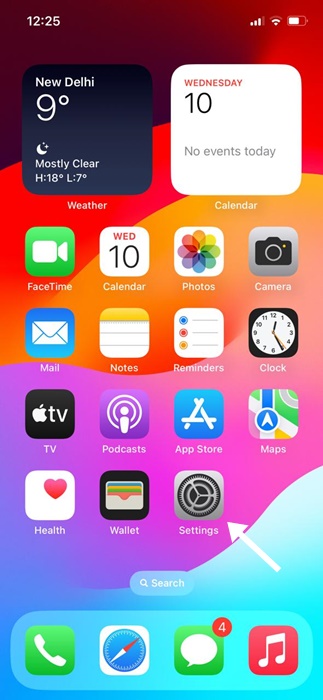
2. När appen Inställningar öppnas, skrolla ned och tryck på Instagram.
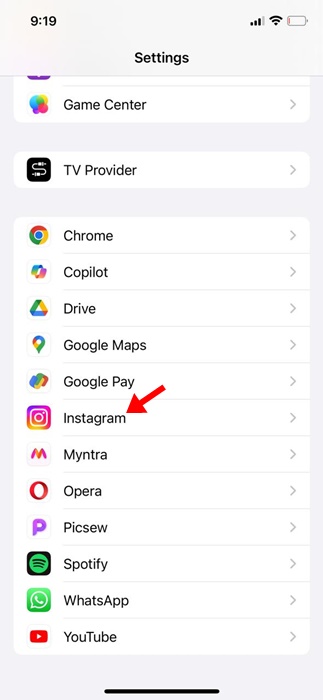
3. På nästa skärm, se till att reglaget bredvid Mobildata är aktiverat.
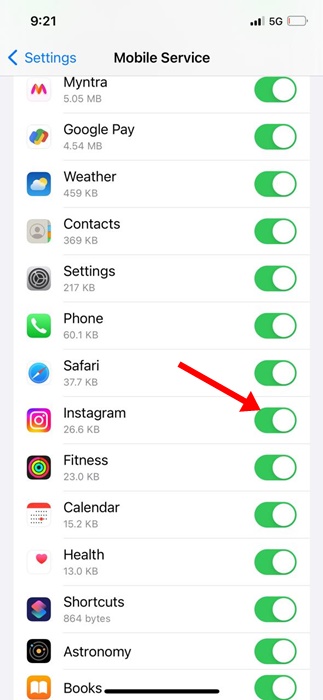
3. Kontrollera ditt internet
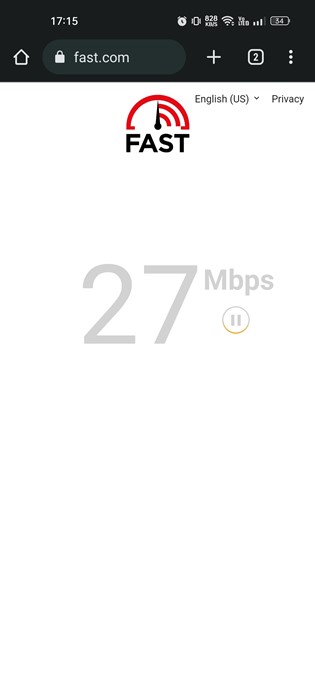
Om dina Instagram-direktmeddelanden inte laddas eller om du inte kan se dem, kontrollera om ditt internet fungerar.
Att Instagram-meddelanden inte laddas är oftast ett tecken på en instabil eller obefintlig anslutning. Du kommer också att uppleva problem med att använda andra funktioner i appen, inte bara direktmeddelanden.
Om ditt internet inte fungerar, foton inte visas, videor inte laddas osv. Om du upplever alla dessa problem, gå till fast.com och kontrollera om ditt internet fungerar. 🌐
4. Kontrollera om Instagram är nere

När Instagrams servrar är nere fungerar inte appens DM-funktion. Även om du öppnar direktmeddelanden kommer du inte att kunna svara.
Det bästa alternativet är att kontrollera om Instagram har ett serveravbrott. Du kan använda detta. sida för att kontrollera statusen för Instagram-servern i realtid.
Om servrarna är nere måste du vänta och kontrollera dina direktmeddelanden igen. Du kan också kontrollera Instagrams Twitter-konto för eventuella serverproblem. 🐦
5. Tvinga stopp på Instagram-appen
Om ditt internet fungerar och servrarna är aktiva, men du fortfarande inte kan kolla dina Instagram-meddelanden, är det dags att tvångsstoppa appen.
Instagram-direktmeddelanden kanske inte fungerar på grund av ett fel i appen. Du kan åtgärda problemet genom att tvångsavsluta appen på din Android. Så här gör du:
1. Tryck länge på Instagram-appikonen på din startskärm och välj Appinformation.

2. Tryck på alternativet Tvångsfrihetsberövande på appens informationsskärm.

När den är stoppad, starta om Instagram-appen och kolla dina DM. 📥
6. Inaktivera VPN/Proxy-tjänster
Instagram rekommenderar inte att använda VPN eller proxytjänster för att komma åt plattformen. Du bör inaktivera dem om du använder dem för att komma åt appen.
När du använder ett VPN eller en proxytjänst försöker Instagram-appen ansluta till en annan server, långt ifrån din faktiska plats.
Detta förlänger din anslutningstid och kan orsaka problem som att Instagram-direktmeddelanden inte fungerar eller att videouppspelning inte fungerar. Så se till att inaktivera alla VPN/Proxy-tjänster och använd appen igen. 🌍
7. Uppdatera Instagram-appen

Om Instagram-appen inte har uppdaterats på ett tag är det mer troligt att den version du använder har en bugg som förhindrar att meddelanden laddas.
När serveranslutningen misslyckas stöter användare på olika problem. Många har rapporterat att uppdatering av Instagram-appen från Google Play Store eller Apple App Store löser problemet med att direktmeddelanden inte fungerar.
Så prova det, särskilt om alla andra metoder inte har löst ditt problem med att ladda dina DM:er på Instagram. 🚀
8. Rensa Instagram-cache och data
Att rensa Instagrams cache och data kan hjälpa om appuppdateringen misslyckas. Precis som andra sociala medier och snabbmeddelandeappar använder Instagram cachad data för att ge en smidig användarupplevelse.
När denna cachade data blir skadad av någon anledning fungerar inte direktmeddelanden. Därför är det nödvändigt att rensa cachen och data i Instagram-appen på din enhet för att lösa eventuella problem. 🗑️
1. Tryck länge på Instagram-appikonen på din startskärm och välj Appinformation.

2. På skärmen Appinformation trycker du på Lagringsanvändning.
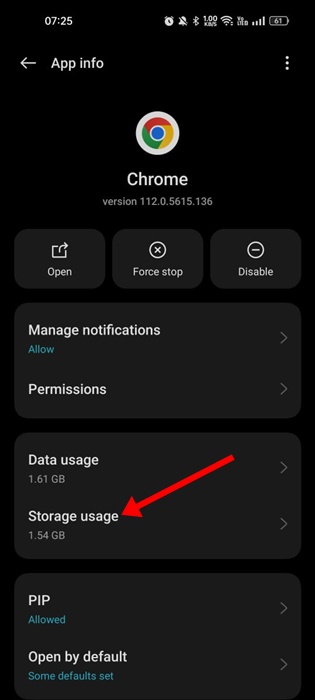
3. I lagringsanvändning, tryck på Rensa cachen och sedan in Radera data.

Öppna nu Instagram-appen och logga in igen. Den här gången kommer du att kunna komma åt dina Instagram-direktmeddelanden utan problem. 🙌
9. Installera om Instagram-appen
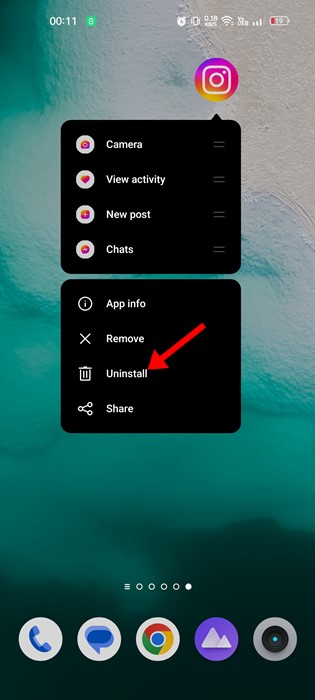
Om det inte löser problemet att rensa Instagram-appens cache är det näst bästa alternativet att installera om appen. Ominstallationen raderar all skadad sparad data och en ny kopia laddas ner online.
För att avinstallera Instagram-appen, tryck länge på appikonen och välj "Avinstallera". När den är avinstallerad, installera om den från Google Play Store eller Apple App Store. 🔄
10. Kontakta Instagrams support
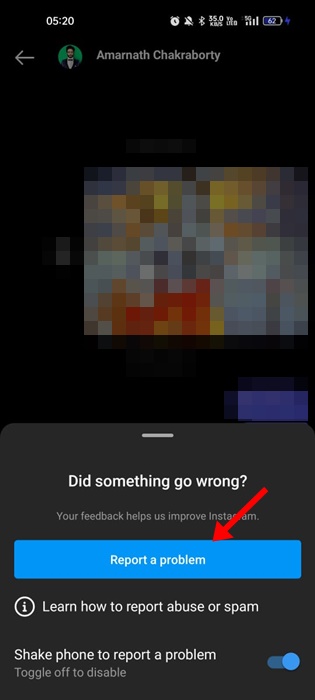
Det finns flera sätt att kontakta Instagrams supportteam, det enklaste är öppna DM från Instagram och skaka telefonen för att rapportera ett problem.
Målet är att komma åt dina Instagram-direktmeddelanden och skaka telefonen för att rapportera ett problem. Följ sedan instruktionerna på skärmen för att slutföra rapporteringsprocessen på skärmen för att rapportera ett problem.
Du bör beskriva ditt problem och de felsökningsmetoder du har provat hittills. Instagrams supportteam kommer sedan att granska ditt problem och lösa det automatiskt.
Att inte kunna använda Instagram DM kan vara frustrerande, särskilt om du använder det för att kommunicera med andra. Tills problemet är löst kan du använda andra meddelandeappar som WhatsApp, Telegram, Signal etc. Låt oss veta om vi har missat några viktiga felsökningsmetoder. 👍




















